1. 安装驱动程序和系统烧录软件
有两个软件,一个负责驱动安装,一个负责系统烧录。
1. 点击rpiboot_setup.exe进行驱动程序的安装

安装成功后:

2. 点击imager_1.8.5.exe进行系统烧录软件的安装

安装成功后:

2. 将电脑和树莓派连接
1. 将底板上的BOOT开关打到ON进入烧录模式

2. 通过TypeC数据线连接到树莓派4底板的数据+供电口
树莓派4的底板的Typec接口既可以供电又可以数据传输

3. 通电后在电脑的设备管理器中可以看见一个BCMxxx的设备
设备管理器中能够识别到树莓派设备表示树莓派和电脑连接成功

3. 开始烧录系统
1. 运行驱动程序rpiboot.exe

启动后,软件识别到树莓派后会自动安装

如果出现“Failed to write correct length,returned -9” 然后卡死不动,可以尝试更新rpiboot.exe
2. 等待驱动安装结束后,运行结束,在我的电脑上面会出现一个U盘的盘符,会弹出是否格式化,点击格式化
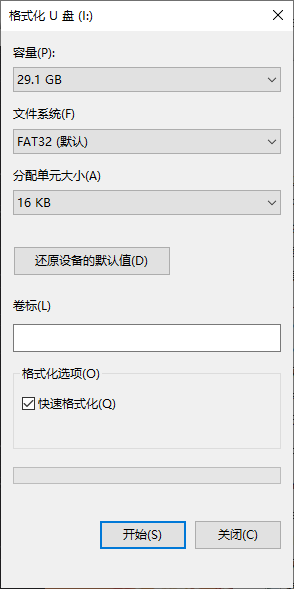
3. 打开Raspberry Pi Imager
1:选择要烧写的硬件(步骤1下载的),CM4选择PI4
2:选择镜像,多个版本选择适合自己的(下面也可以选择格式化或者选择自己的备份的系统)
3:选择要烧录的盘符,只支持移动盘符(USB扩展的盘符)
4:全部选择好就可以点击NEXT

5:使用全新的系统默认不配置用户名和密码,用户可以直接在配置界面需配置用户名和密码,如果不配置则需要再开机后连接键盘鼠标配置用户名和密码
4. 烧录完成并重启
烧录完毕断开电源,断开和电脑的连接线,将BOOT开关拨至OFF,重新上电即可




















 2155
2155

 被折叠的 条评论
为什么被折叠?
被折叠的 条评论
为什么被折叠?








